【小丸工具箱最新版下载】小丸工具箱B站定制版 v2016.194 官方版
软件介绍
小丸工具箱最新版是一款比较初级的音频视频处理工具,它以最简单的操作形式给用户带来较为高级的视频效果,封装、抽取、压制、转格式等,一般常见的功能都能够在小丸工具箱上得到体现,为用户在多媒体制作方面带来了诸多便利。

软件特色
1、小丸工具箱经过数年的积累终于迎来了最新版本的换代,全新的操作界面
2、它支持批量压制内置字幕,压制3D字幕能够精准、高效,不出错
3、不仅免费使用,而且简单的操作方法全部采用一键式,快捷、方便
4、小丸工具箱支持AAC、WAV、ALAC等视频的相互转换
5、用户能够对字幕进行自定义设置,通过高级设置对参数进行调节
小丸工具箱最新版怎么MKV格式转化为MP4格式
1、首先,打开电脑上面的小丸子工具箱,并点击进入。
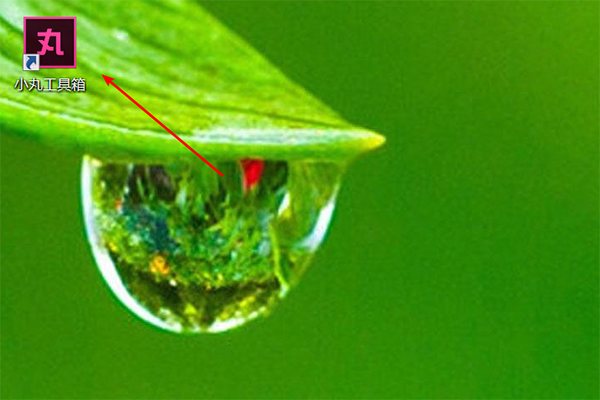
2、进入到小丸子工具箱里面,选择菜单栏上面的封装。
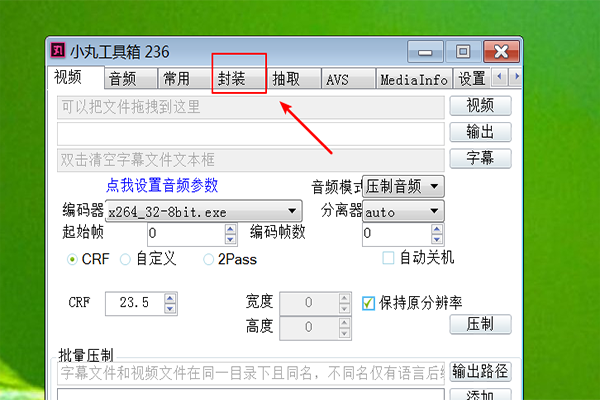
3、然后点击下方的添加,添加MKV的格式文件进入。
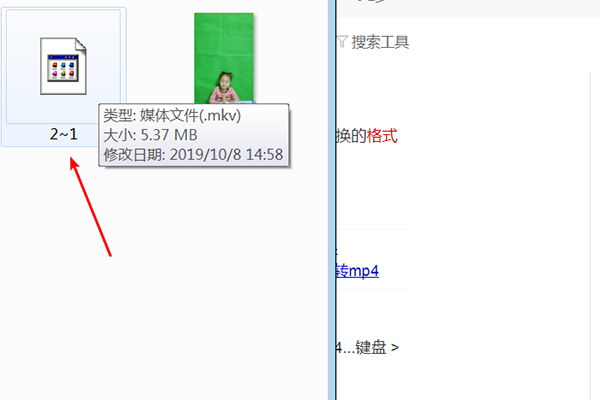
4、再点击下方输出格式的选择转换格式MP4,点击封装就可以转换了。
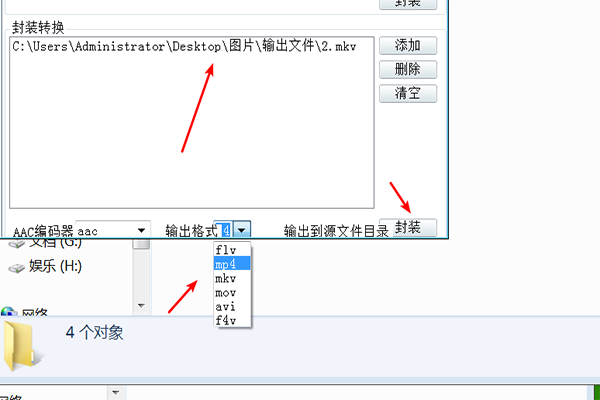
5、最后,可以在保存的文件里面看见转换好的MP4文件。
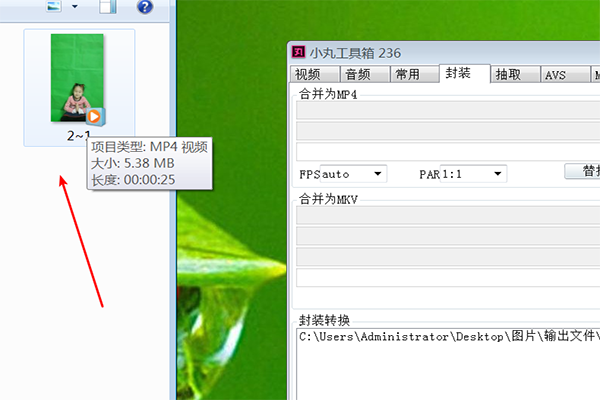
小丸工具箱怎么压缩视频
1、打开小丸工具箱。
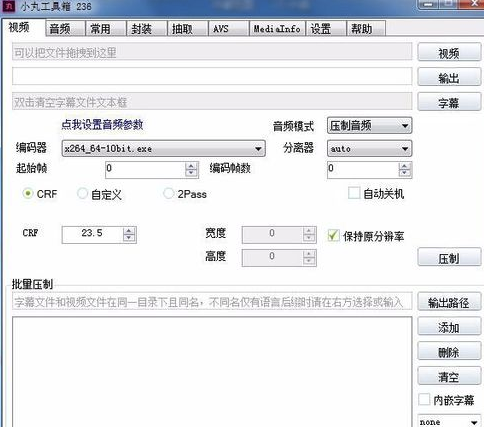
2、然后在视频里选择你要压缩的视频。我这里选择是视频可以看一下,大小是316M。输出视频的位置可以自己设置,或者是使用默认的位置。默认位置是在原视频里,有后缀_x264的文件。
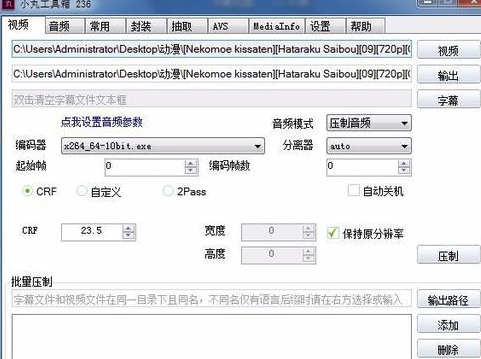
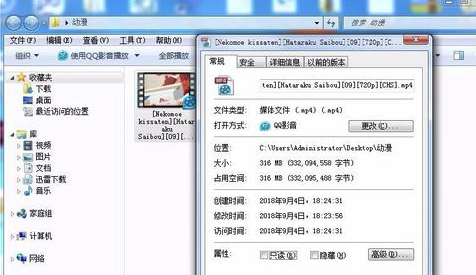
3、那么如果设置压缩的属性呢?这里我选择编码器是x264 64 10bit 后面的基本都使用的默认值。如果你需要压缩视频的分辨率或者修改的话。你需要把保持原分辨率勾取消,然后在左边的框填入分辨率大小。压缩的格式你也可以任意选择,默认择是原视频的格式。
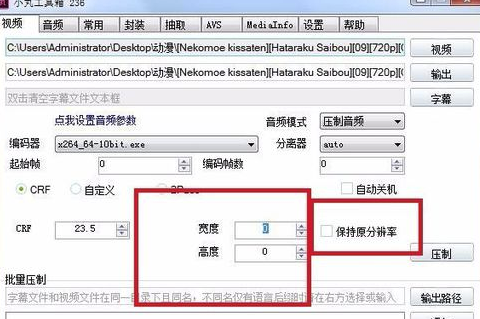
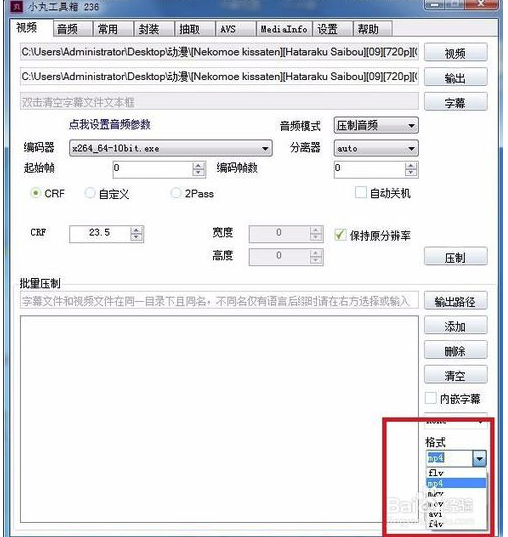
4、设置完毕后,直接选择压制。然后等待视频压缩完成。
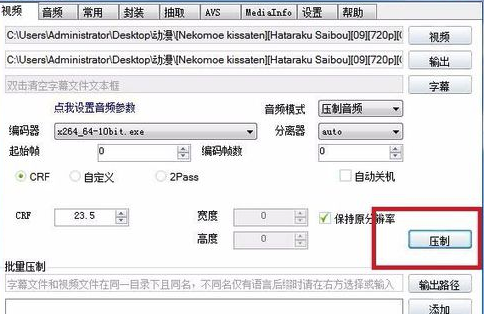
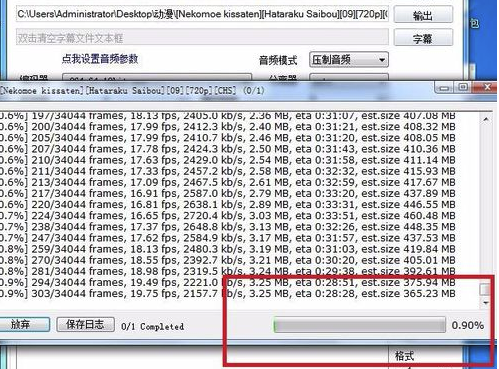
5、压缩完成后打开视频文件来对比一下吧。
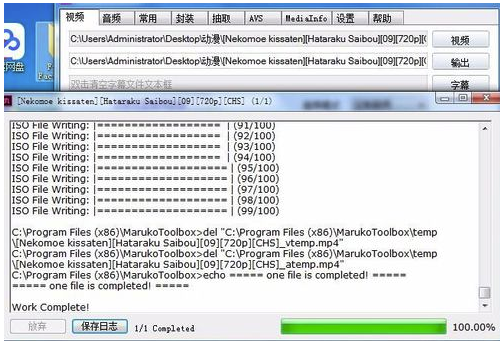
6、文件大小也有了明显的压缩。
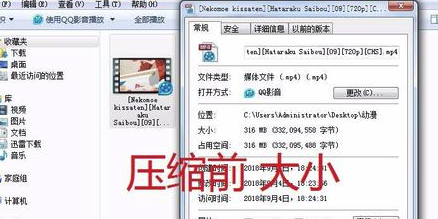

小丸工具箱怎么加字幕
1、打开软件。点击这个视频。
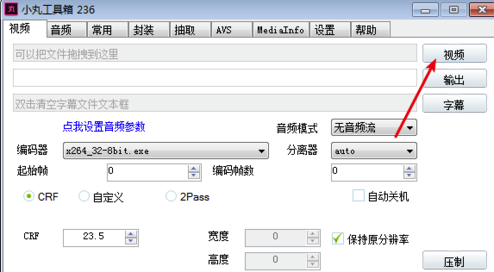
2、选择要添加字幕的视频,然后击字幕。
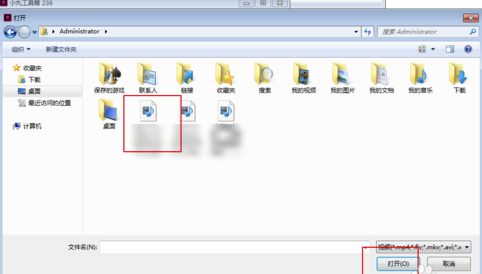
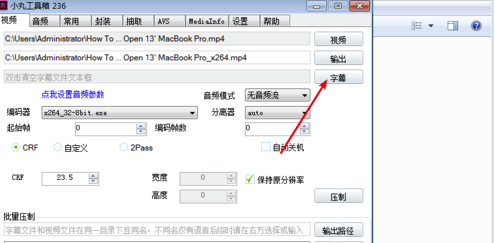
3、选择要压制的字幕,点击这个压制。
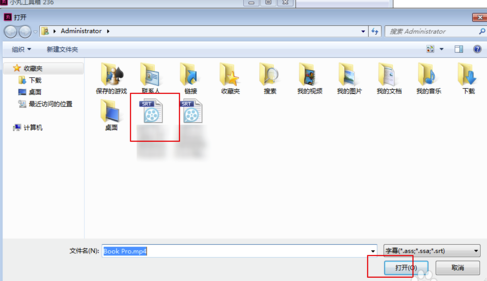
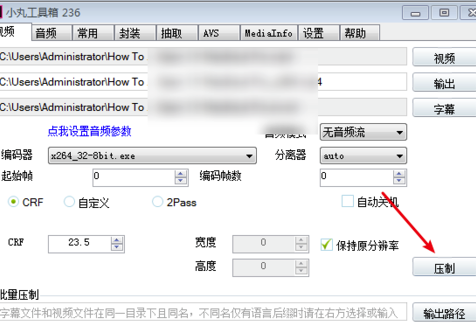
4、然后你会看到压制的进度,等待它百分之百百,那么字幕就会被压缩完成了的。得到的是一个包含字幕的视频了的。
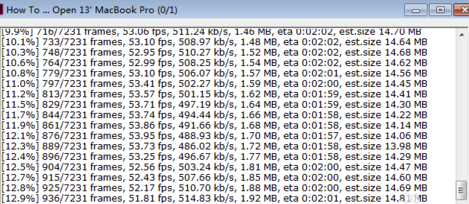
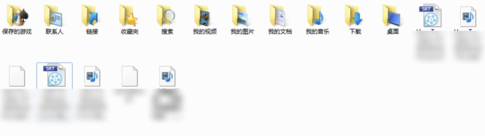
小丸工具箱常见问题
1、为什么压制后为0kb?
2pass有时候存在一些问题,请尽量使用CRF。
2、为什么视频无法封装为FLV?
原视频视频编码必须为H264,音讯编码必须为AAC或mp3。
3、为什么上传后视频颜色变绿?
请使用x264_32-8bit。
4、为什么字幕没有内嵌进去?
1)使用x264_32-8bit
2)不要设置FPS。
5、各个版本的x264有什么区别?
如x264_32-8bit,32代表适用于32位元系统(当然64位系统也可以用),8bit表示色深为8位,以此类推。
安装方法
1、在知识兔下载小丸工具箱最新版安装包
2、使用压缩软件进行解压(推荐使用winrar)
3、点击“xiaowan.exe”文件开始安装
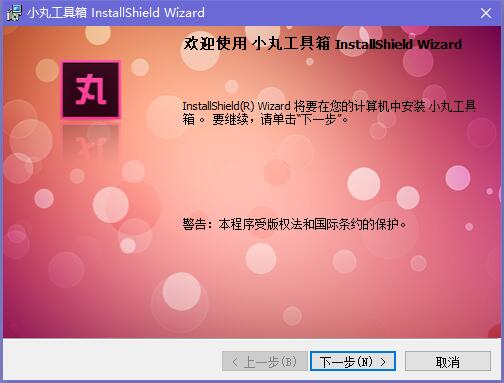
4、阅读小丸工具箱许可证协议,点击“我接受该许可证协议中条款”,点击“下一步”继续
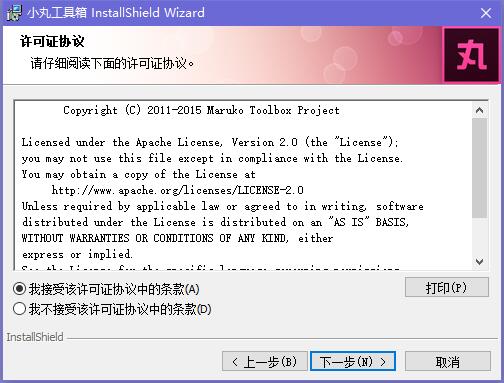
5、阅读下面的自述文件信息,点击“下一步”继续
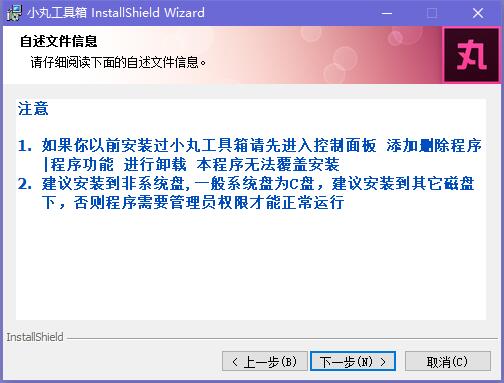
6、这里建议将软件安装在D盘,点击“更改”即可,点击“下一步”继续
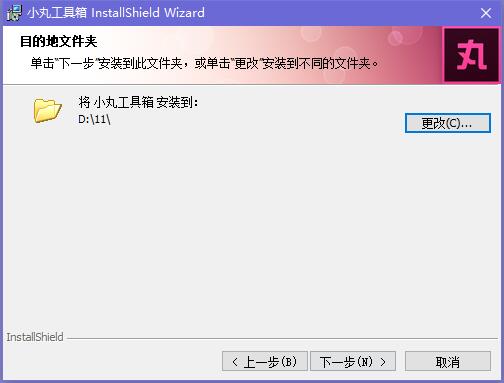
7、小丸工具箱正在安装当中,过程很快,请耐心等候
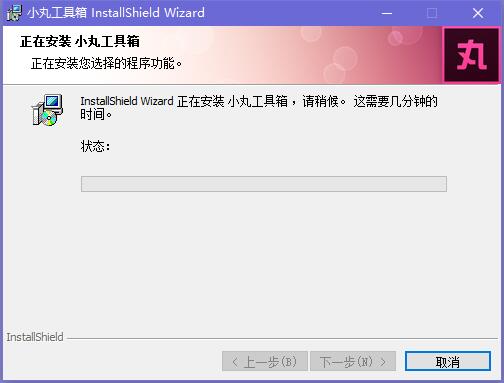
8、小丸工具箱安装完成,点击“完成”即可退出安装界面

下载仅供下载体验和测试学习,不得商用和正当使用。
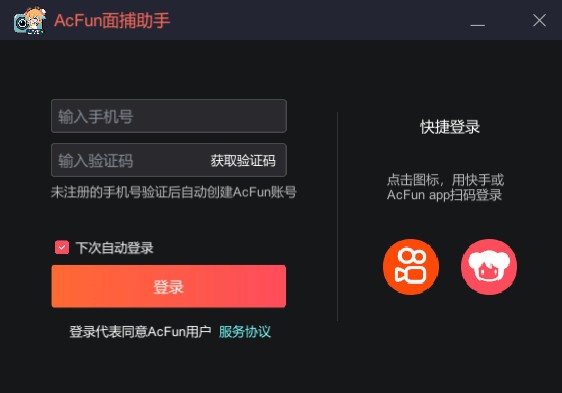
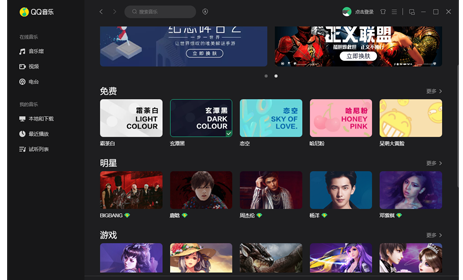

发表评论